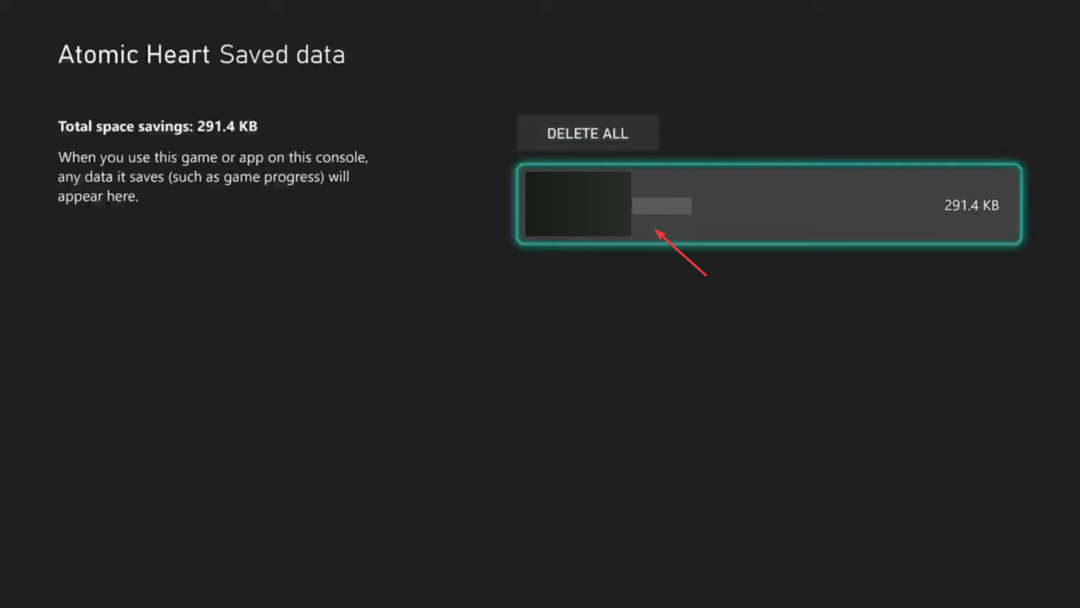Beproefde en bewezen manieren om weer van je games te genieten
- Als de Steam-client niet op je pc kan worden geopend, kan dit komen door een verouderde grafische driver.
- U kunt dit probleem oplossen door uw antivirussoftware tijdelijk uit te schakelen.
- Een andere uitstekende oplossing voor dit probleem is het uitvoeren van de probleemoplosser voor programmacompatibiliteit.

XINSTALLEREN DOOR OP HET DOWNLOADBESTAND TE KLIKKEN
- Outbyte driver-updater downloaden.
- Start het op uw pc om alle problematische stuurprogramma's te vinden.
- Klik daarna Geselecteerd bijwerken en toepassen om de nieuwste stuurprogrammaversies te krijgen.
- OutByte Driver Updater is gedownload door 0 lezers deze maand.
De Riot-client is de thuisbasis van enkele van de
beste pc-games die gebruikers spelen. Dus wanneer de Riot-client niet wordt geopend, is het effect meestal verwoestend voor veel gebruikers die games spelen zoals Valorant en League of Legends.Gelukkig is het niet het einde van de wereld, want er zijn manieren om de klant te laten werken. In deze gids laten we je zien hoe je dit kunt oplossen en helpen we je om weer je favoriete games te spelen.
Waarom blijft mijn Riot-client hangen bij het laden?
Hieronder staan enkele van de mogelijke redenen waarom uw Riot-client mogelijk niet opent:
- Verouderde pc: Een van de belangrijkste redenen voor dit probleem is een verouderd besturingssysteem. De oplossing hiervoor is om werk uw besturingssysteem bij naar de laatste versie.
- Compatibiliteitsproblemen: Als u met dit probleem te maken kreeg na het updaten van uw pc, kan dit komen door compatibiliteitsproblemen tussen de app en uw besturingssysteem. In dit geval moet u de client in de compatibiliteitsmodus uitvoeren.
- Verouderde bestuurder: In sommige gevallen kan dit probleem te wijten zijn aan een verouderd beeldschermstuurprogramma. U kunt dit oplossen door het updaten van uw grafische driver naar de laatste versie.
- Antivirusinterferentie: Soms kan uw antivirussoftware de Riot-client verstoren. Uw beveiligingssoftware uitschakelen zou het hier moeten doen.
Wat kan ik doen als de Riot-client niet opent?
1. Voer het spel uit als admin en in compatibiliteitsmodus
- Klik met de rechtermuisknop op de snelkoppeling van de Riot-client en selecteer Eigenschappen.

- Klik op de Compatibiliteit tabblad bovenaan.
- Vink nu het vakje aan voor Voer dit programma uit in compatibiliteit modus.
- Klik op de vervolgkeuzelijst en selecteer een lager besturingssysteem.

- Volgende. vink het vakje aan voor Voer dit probleem uit als beheerder.
- Klik ten slotte op de Toepassen knop, gevolgd door OK.

De Riot-client wordt mogelijk niet geopend omdat u niet over het benodigde recht beschikt. Het probleem kan ook optreden vanwege compatibiliteitsproblemen.
In dit geval moet je de game uitvoeren als beheerder en in de compatibiliteitsmodus voor een ouder besturingssysteem.
2. Werk uw pc bij
- druk de ramen toets + I om de te openen Instellingen app en klik Windows Update in het linkerdeelvenster.
- Klik op de Controleer op updates knop.

- Download en installeer nu alle beschikbare updates.
Als uw besturingssysteem verouderd is, is het vatbaar voor verschillende problemen, waaronder deze Riot-client die geen fout opent. De snelste oplossing hiervoor is om uw besturingssysteem bij te werken.
- Fix: League of Legends-fout bij het verbinden met Maestro
- Epische games blijven hangen bij het laden van uw bestelling: hoe op te lossen
- Minecraft-afsluitcode 6: hoe u dit in 4 stappen kunt oplossen
- 6 manieren om ESO Launcher te repareren die vastloopt tijdens het laden
- 0x00001338 Foutcode in COD Modern Warfare [repareren]
3. Voer de probleemoplosser voor compatibiliteit uit
- druk de ramen toets + I en selecteer Problemen oplossen in het rechterdeelvenster.

- Selecteer de Andere probleemoplossers keuze.

- Klik nu op de Loop knop voor de Probleemoplosser voor programmacompatibiliteit.

- Kies vervolgens Riot-klant uit de beschikbare opties en klik op Volgende.
- Volg ten slotte de instructies op het scherm om het proces te voltooien.
De Riot-client wordt mogelijk niet geopend vanwege compatibiliteitsproblemen met uw pc. Het uitvoeren van de probleemoplosser voor programmacompatibiliteit zou het probleem moeten oplossen.
4. Werk het stuurprogramma bij
- druk de ramen toets + X en selecteer de Apparaat beheerder keuze.

- Dubbelklik op de Beeldschermadapters sectie en klik met de rechtermuisknop op het stuurprogramma eronder.
- Selecteer nu de Stuurprogramma bijwerken keuze.

- Kies ten slotte Zoek automatisch naar stuurprogramma's en installeer alle beschikbare updates.

Een van de belangrijkste oorzaken van het feit dat de Riot-client geen fout opent, is een verouderd beeldschermstuurprogramma. Dus het bijwerken van de driver zou u moeten helpen de normaliteit te herstellen.
Een andere effectieve optie is om een automatische driver-updater in Outbyte Driver Updater te gebruiken om deze taak te voltooien. Dit bespaart u de stress van het zelf zoeken naar en installeren van de stuurprogramma's.
Expert-tip:
GESPONSORD
Verouderde stuurprogramma's zijn de belangrijkste reden voor fouten en systeemproblemen. Als sommige van uw stuurprogramma's ontbreken of moeten worden bijgewerkt, kan een geautomatiseerde tool zoals OutByte-stuurprogramma-updater kan deze problemen in slechts een paar klikken oplossen. Plus, het is ook lichtgewicht op uw systeem!
Hiermee kunt u effectief het risico van het downloaden van de verkeerde driver elimineren, wat tot verdere problemen kan leiden.
⇒ Download Outbyte Driver Updater
5. Schakel antivirus tijdelijk uit
- druk de ramen sleutel type virusen selecteer Bescherming tegen virussen en bedreigingen.

- Klik op de Instellingen beheren keuze.

- Zet nu de schakelaar voor Realtime bescherming achteruit om het uit te schakelen.

- Als u ten slotte een antivirus van derden gebruikt, klikt u met de rechtermuisknop op het pictogram op uw taakbalk en selecteert u Uitzetten.
Soms is uw antivirussoftware degene die verhindert dat de Riot-client wordt geopend. Het tijdelijk uitschakelen van de software zou hier voldoende moeten zijn.
6. Laat het spel door je firewall
- druk de ramen sleutel type firewall en selecteer de Windows Defender-firewall keuze.

- Kies de Sta een app of functie toe via Windows Defender Firewall in het linkerdeelvenster.

- Klik nu op de Instellingen veranderen keuze.

- Zoek vervolgens de Riot-klant optie en zorg ervoor dat beide Privaat En Openbaar vakjes zijn aangevinkt.
- Controleer ook de onderstaande processen.
- RiotClientServices.exe
- Oproer Voorhoede
- Valorant.exe
- Als de bovenstaande processen er niet zijn, klikt u op de Een andere app toestaan... knop.

- Zoek nu de processen en sta ze toe.
- Klik ten slotte op de Toepassen knop, gevolgd door OK.
Soms wordt de Riot-client niet geopend omdat uw firewall deze blokkeert. Je moet de app en de bijbehorende processen er doorheen laten gaan om weer van je games te kunnen genieten.
- druk de ramen toets + X en selecteer Taakbeheer.

- Klik met de rechtermuisknop op een Riot-gerelateerd item en selecteer Einde taak.

- Start ten slotte uw pc opnieuw op en start de Riot-client opnieuw.
Als de Riot-client niet opent of vastloopt bij het laden, kunt u hem dwingen te stoppen in Taakbeheer. Als er meerdere exemplaren van de app zijn, zorg er dan voor dat u ze allemaal sluit.
8. Installeer de Riot-client opnieuw
- druk de ramen toets + R, typen controleen klik OK.

- Klik op de Een programma verwijderen optie onder Programma's.

- Klik nu met de rechtermuisknop op de antivirussoftware en selecteer Verwijderen.

- Volg daarna de instructies op het scherm om het proces te voltooien.
- Druk vanaf hier op de ramen toets + E om Verkenner te starten en naar het pad te navigeren:
C:\Gebruikers\\AppData\Local\Riot Games - Klik met de rechtermuisknop op de map Riot Client en klik op de Verwijderen icoon.
- Bezoek ten slotte de officiële website om de Riot-client te downloaden en te installeren.
Als de bovenstaande oplossingen de Riot-client niet openen, moet u de app verwijderen en opnieuw installeren. Dit zal helpen bij het oplossen van de kleine problemen die het probleem kunnen veroorzaken.
We kunnen nu concluderen dat deze gedetailleerde gids over de Riot-client geen probleem opent. We denken nu dat je alle informatie hebt die je nodig hebt om het probleem op te lossen en alleen de stappen zorgvuldig hoeft te volgen.
Als League of Legends gaat niet open op uw pc, raadpleegt u onze speciale gids om het probleem op te lossen.
Heb je dit probleem kunnen oplossen? Voel je vrij om je ervaringen met ons te delen in de reacties hieronder.
Nog steeds problemen? Repareer ze met deze tool:
GESPONSORD
Sommige driver-gerelateerde problemen kunnen sneller worden opgelost door gebruik te maken van een op maat gemaakte driver-oplossing. Als u nog steeds problemen heeft met uw stuurprogramma's, hoeft u alleen maar te installeren OutByte-stuurprogramma-updater en ga er meteen mee aan de slag. Laat het dus alle stuurprogramma's bijwerken en andere pc-problemen in een mum van tijd oplossen!